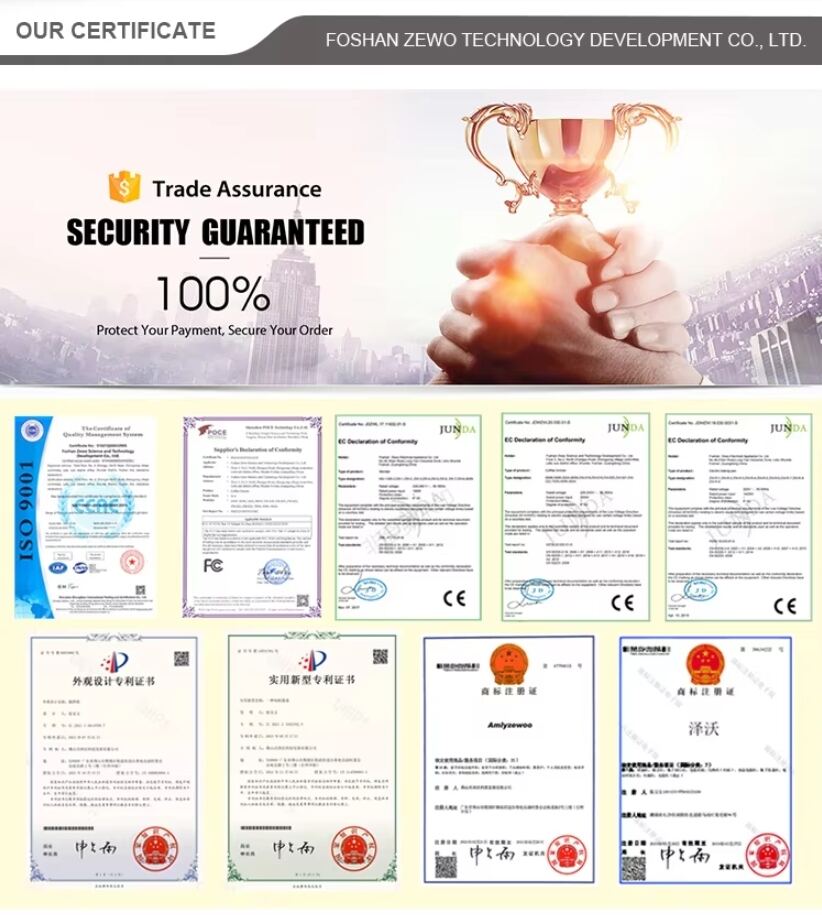نصائح وحيل لاستخدام فعّال لبرنامج Blender
البلندة يُعد بلندر واحدًا من أكثر حُزم إنشاء النماذج ثلاثية الأبعاد قوة وتنوعًا المتاحة حاليًا، وهو مجاني بالكامل ومفتوح المصدر. ومع ذلك، قد يكون امتلاك مجموعة ميزات واسعة أمرًا مربكًا. سواء كنت مبتدئًا تتعلم التنقل في الواجهة أو مستخدمًا متوسط المستوى تسعى لتبسيط سير عملك، فإن إتقان مجموعة من النصائح والحيل الأساسية أمر ضروري للعمل بكفاءة. يستعرض هذا الدليل استراتيجيات عملية بعمق لتعزيز إنتاجيتك، وتقليل المهام المتكررة، ومساعدتك على استغلال الإمكانات الكاملة لبرنامج بلندر.
1. إتقان التنقل وكفاءة العرض المرئي
يشكل جزء كبير من وقتك في بلندر التنقل داخل العرض الثلاثي الأبعاد. إن تحسين هذه التفاعل هو الخطوة الأولى نحو الكفاءة.
-
لوحة الأرقام هي الملك: تُعد لوحة الأرقام في لوحة المفاتيح أداة التنقل الأساسية لديك.
1، 3، 7: التبديل إلى وجهات النظر المحورية الأمامية واليمنى والأعلى على التوالي.
5:التبديل بين العرض المنظوري والعرض المحوري.
.(مفتاح النقطة): قم بإطارة الكائن المحدد./(مفتاح القسمة في لوحة الأرقام): قم بتبديل "عرض محلي"، لعزل الكائن المحدد والعمل عليه بشكل منفصل. اضغط/مرة أخرى للخروج.احمل
Shiftواسحب باستخدام الزر الأوسط للفأرة: تحريك العرض.
-
قوة قوائم الفطيرة (Pie Menus): توفر قوائم الفطيرة في برنامج بلندر وصولاً سريعاً إلى الوظائف الشائعة. قم بتفعيلها وتعرف على الاختصارات:
~(مفتاح التيلد): يُظهر قائمة فطيرة لتوجيه العرض مباشرة أسفل المؤشر.Z:قائمة قطعة الشبكة للوضع التظليلي (الإطار السلكي، الصلب، معاينة المواد، المُصَوَّر).Shift+S:قائمة المحاذاة، التي تُعد ضرورية لتحديد مكان الكائن بدقة.
العرض الرباعي للمشاهد المعقدة: اضغط
Ctrl+Alt+Qلتمكين العرض الرباعي. هذا يُظهر لك مناظر الأعلى، والأمام، واليمين، والكاميرا في آنٍ واحد، مما يساعد كثيرًا في النمذجة وتحديد مشاهد بنسب دقيقة.
2. تعزيز سير عمل النمذجة
النمذجة هي المجال الذي يقضي فيه العديد من المستخدمين الجزء الأكبر من وقتهم. يمكن أن توفر لك هذه الحيل ساعات من الوقت.
إضافة "F2": صديقك الجديد المفضل: هذه إضافة مدمجة يتم تعطيلها افتراضيًا. انتقل إلى تحرير التفضيلات الإضافات وابحث عن "F2". شغّلها. الآن، عند تحديد نقطتي رأس أو حافة ثم الضغط على
Fفإنها تنشئ وجهًا بشكل ذكي، وغالبًا ما تخمن الهندسة الصحيحة. إنها توفر وقتًا كبيرًا في إعادة ترتيب السطوح والنمذجة ذات الأسطح الصلبة.قطع الحلقات والانزلاق (
Ctrl+R):هذه أداة أساسية، ولكن إتقانها هو المفتاح. بعد إنشاء قطع حلقي، لا تقم فقط بالنقر لتأكيد العملية. قم بتدوير عجلة الماوس لإضافة حلقات متعددة ومتوازية. ثم انقر بالزر الأيسر لتأكيد وضعها، أو انقر بالزر الأيمن لوضعها في المركز. يمكنك بعد ذلك تحريك الحلقة فورًا عن طريق تحريك الماوس.تجنيب بدقة (
Ctrl+B):على غرار القطع الحلقية، بعد بدء عملية التجنيب، قم بتدوير عجلة الماوس لزيادة عدد المقاطع، مما يُنتج منحنى أكثر نعومة. كما يمكنك الضغط علىVلتغيير شكل مقطع التجنيب.الإدخال والمصادر الفردية: يتم اختيار وجه والضغط على
Iللإدخال بشكل شائع. ولكن إذا كان لديك عدة أوجه محددة وتريد إدخالها بشكل فردي (مثل ألواح على مركبة فضائية)، اضغطIثم اضغط فورًا علىIمرة أخرى. يقوم الزر الثانيIبالتبديل بين إدخال واحد وإدخالات فردية.إضافة "أدوات الحلقة": مُجرة مدمجة أخرى. بمجرد تفعيلها، في وضع التحرير، يمكنك النقر بزر الماوس الأيمن للعثور على قائمة "أدوات الحلقة". توفر هذه القائمة وظائف مثل "دائرة" و"مسطّح" و"منحنى" و"استرخِ" لتعديل مجموعات الرؤوس بسرعة إلى أشكال نظيفة ومنسقة.
استخدم "المؤشر ثلاثي الأبعاد" كنقطة دوران: مؤشرك ثلاثي الأبعاد (يتم وضعه بالنقر بالزر الأيسر) هو نقطة دوران قوية. اختره كنقطة تحويل رئيسية من شريط العنوان في نافذة العرض ثلاثية الأبعاد. ثم يمكنك تدوير أو تغيير حجم الكائنات حول هذه النقطة العشوائية. وللتقريب الفوري للمؤشر إلى كائن أو رأس محدد، استخدم
Shift+S.
3. تحسين المواد والتصنيف والـ UVs
يمكن أن تكون إدارة المواد وخرائط الـUV مهمة معقدة، ولكن بعض العادات تجعل العملية أكثر سلاسة.
-
إضافة "Node Wrangler": أمر لا غنى عنه: ربما تكون هذه الإضافة هي الأهم في العمل على الشADER. وهي مفعلة بشكل افتراضي، ولكن إذا لم تكن كذلك، فقم بتفعيلها فورًا.
Ctrl+Shift+LMBعلى عقدة: اعرضها فورًا.Ctrl+Shift+T(مع تحديد عقدة Principled BSDF): تحميل تلقائي لمجموعة قوام PBR (Albedo، Normal، Roughness، إلخ.) وتوصيل جميع العقد بشكل صحيح.Alt+LMBعلى اتصال عقدة: افصله بسرعة.
وضع علامات على الشقوق من أجل UV نظيفة: تبدأ عملية فك الـ UV بتحديد شقوق جيدة. في وضع التحرير (Edit Mode)، حدد الحواف التي تُعرّف "القطع" لجزرتك في UV واضغط على
Ctrl+E"Mark Seam". لإخفاء هذه الحواف عن عرض النموذج النهائي، انتقل إلى لوحة خصائص بيانات الكائن (Object Data Properties) وتحت قسم "Geometry Data"، فعل خيار "Seams". هذا يجعلها مرئية فقط في وضع التحرير.الطريقة المربعة للـ UV للتقليل من التشويه: بعد فك الـ UV، تحقق من وجود تشويه في القوام في محرر الـ UV من خلال تفعيل خيار "Stretch" في قائمة Viewport Overlays. يشير اللون الأزرق إلى حد أدنى من التشويه، بينما تشير الألوان الحمراء والخضراء إلى تشوه شديد. استخدم طريقة الفك "Follow Active Quads" أو الإضافة المساعدة "UV Squares" لتقليل هذا التشويه.
إلحاق مواد من ملفات أخرى: لا تُعد إنشاء المواد! استخدم
File Appendانتقل إلى ملف آخر.blendحدد "مادة"، واختر المادة التي ترغب في استيرادها.
4. اختصارات الرسوم المتحركة والتقويم
قائمة مفتاح "I": عند تحديد الإطارات الأساسية، لا تضغط فقط على
Iلـ "الموقع". الضغط علىIمع وجود مؤشر الماوس في نافذة العرض ثلاثية الأبعاد يعرض قائمة. استخدم "الدوران والتحجيم" أو "المتاحة" لتعيين إطارات أساسية لكل الخصائص المتغيرة دفعة واحدة، مما يجعل ورقة التوقيت أكثر تنظيماً.الإطار المرئي: إذا كنت تقوم بالرسوم المتحركة باستخدام القيود أو السواقات، فقم بتمكين "الإطار المرئي" في رأس محرر الجدول الزمني. هذا يضمن تسجيل الإطار الأساسي للقيمة المرئية نهائي الموقع المحول للعنصر، وليس القيمة الأصلية للممتلكات التي قد تتأثر بشيء آخر.
مفتاح التبديل "التحديد التلقائي": يُفعّل الزر الدائري الأحمر في رأس الجدول الزمني التحديد التلقائي. عند تفعيل هذا الخيار، فإن أي تحويل تقوم به على عنصر محدد ومُفتَّح مسبقًا سيؤدي تلقائيًا إلى تعيين إطار مفتاحي جديد في الإطار الحالي.
5. عادات المستخدم المتقدم العامة
مساحات العمل والتخطيطات: لا تحاول مقاومة التخطيط الافتراضي. قم بإنشاء وحفظ مساحات عمل خاصة بك. على سبيل المثال، اجعل لديك تخطيط "نمذجة" يحتوي على نافذة ثلاثية الأبعاد كبيرة ونافذة الخصائص، وتخطيط "تظليل" يحتوي على محرر التظليل كبير الحجم، وتخطيط "تحريك" تظهر فيه أوراق التحريك (Dope Sheet) ومحرر الرسوم البيانية بشكل بارز.
خصص قائمة المفضلات السريعة الخاصة بك: بالنسبة لأي عنصر من عناصر القوائم تستخدمه بشكل متكرر، مرر المؤشر فوقه واضغط
Q. تم الآن إضافته إلى قائمة "المفضلات السريعة" الخاصة بك، والتي يمكنك الوصول إليها بالضغط علىQفي نافذة العرض ثلاثية الأبعاد.قائمة "البحث" (
F3):إذا نسيت اختصارًا ما أو لم تتمكن من العثور على وظيفة، اضغطF3لعرض البحث الشامل. اكتب كلمة مفتاحية، وسيقوم بليندر بإيجادها لك وغالبًا سيُظهر لك اختصارها.استخدم عقدة "Viewer" في التكويم أو عقد الهندسة: في المُكوّم أو عقد الهندسة، يمكنك إضافة عقدة "Viewer" وتوصيلها بأي جزء من شجرة العقد الخاصة بك. بالضغط على
Ctrl+Shift+LMBعلى أي عقدة، فإنك تحفّز مخرجاتها إلى عقدة العرض، مما يسمح بتصحيح الأخطاء بسهولة في الإعدادات المعقدة.
من خلال دمج هذه النصائح في استخدامك اليومي لبرنامج بليندر، ستنتقل من صراع مع الواجهة إلى التحكم بها بدقة وسرعة. والمفتاح هو الانتظام؛ اختر بعض الحيل للتدرب عليها كل يوم، وسرعان ما ستصبح طبيعة ثانية، مما يفتح أمامك تجربة إنشاء ثلاثية الأبعاد أكثر سلاسة وسرعة ومتعة.